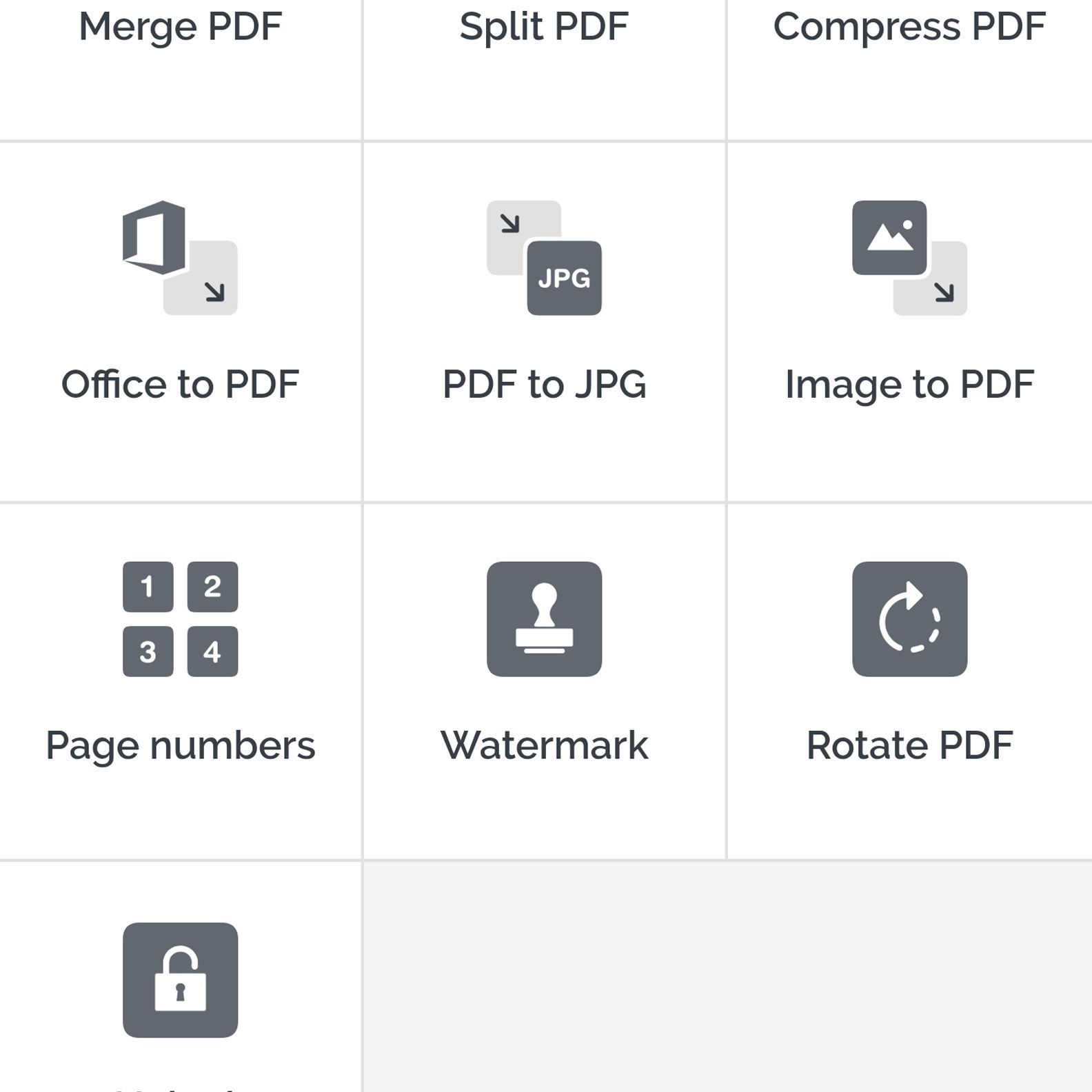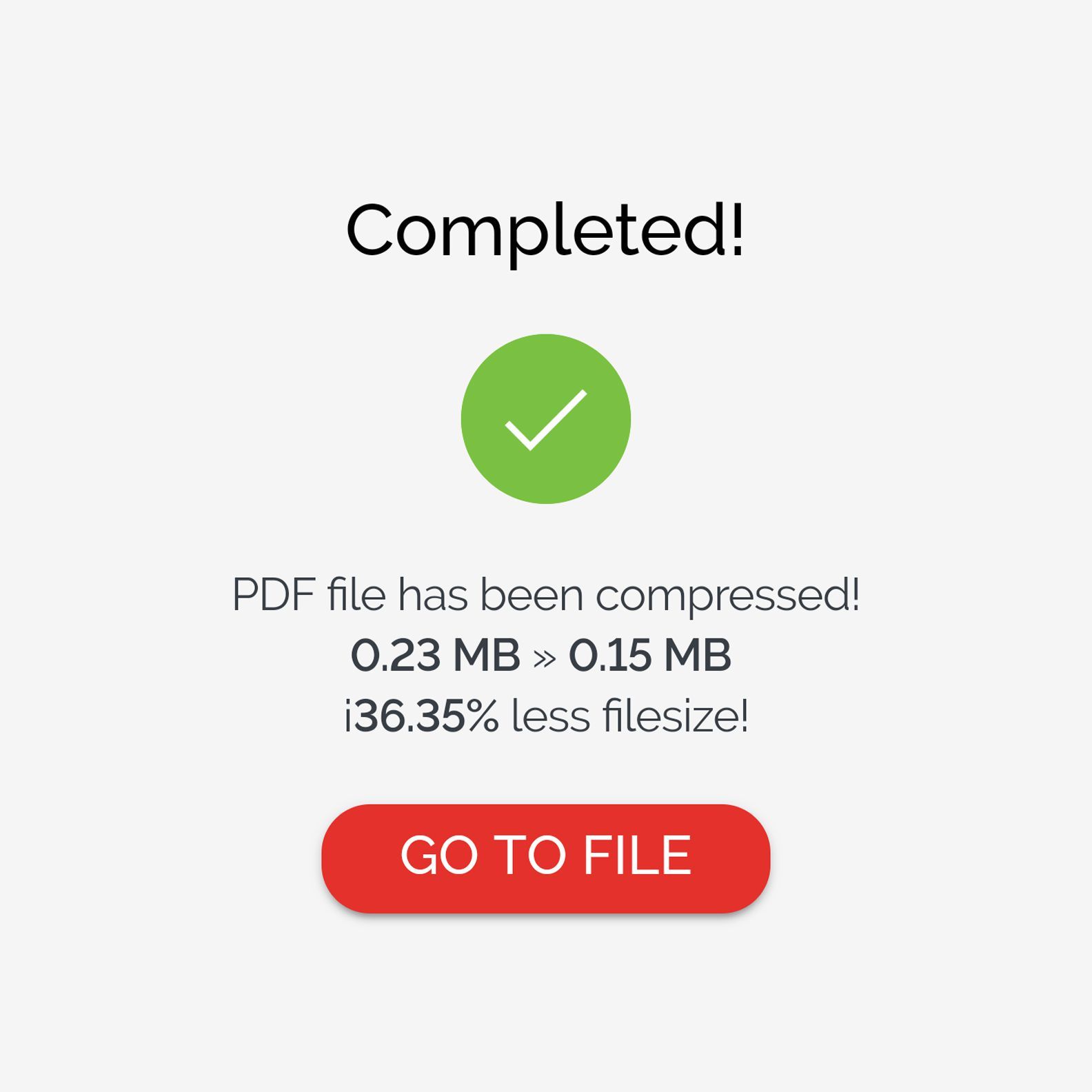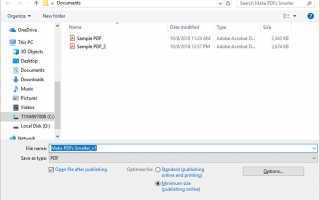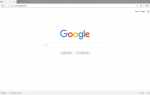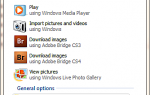Содержание
Файлы Portable Document Format (PDF) полезны для обмена информацией между операционными системами и различными версиями приложений. PDF также полезны, потому что форматирование остается согласованным, файлы могут быть защищены паролем, а размеры файлов относительно невелики.
Однако бывают случаи, когда размеры файлов PDF слишком велики для конкретных целей, таких как загрузка на определенные веб-сайты или отправка по электронной почте. В этих ситуациях вы можете сжать PDF-файлы одним из следующих способов.
Некоторые методы могут включать загрузку программного обеспечения или оплату. Смотрите разделы ниже для деталей.
Уменьшить размер PDF-файлов в Windows
При создании PDF-файла с использованием программ Microsoft, таких как Word, Excel и PowerPoint, существует простой способ обеспечить как можно меньший размер файла. Вот как это работает в Word 2016 и 2013:
Откройте документ Word.
Нажмите Файл> Экспорт.
На следующем экране в разделе Экспорт выберите Создать PDF / XPS документ.
Справа нажмите Создать PDF / XPS.
В диалоговом окне «Опубликовать» в разделе «Оптимизировать для» выберите Минимальный размер (публикация онлайн).

Нажмите Публиковать.
В Word 2010:
Word 2010 работает немного иначе. Вот что вам нужно сделать:
Откройте документ Word.
Нажмите Файл> Сохранить как.
В поле Имя файла введите имя вашего файла.
Может показаться заманчивым сохранить то же имя файла, но вы должны изменить его хотя бы немного, чтобы у вас все еще была копия исходного файла PDF.
В списке Сохранить как тип нажмите PDF (* .pdf).
Нажмите Минимальный размер (публикация онлайн).
Нажмите Сохранить.
Уменьшить размер PDF-файлов на macOS
Этот удобный трюк позволяет пользователям Mac легко уменьшить размер PDF-файлов.
Предварительный просмотр идет с каждой установкой macOS (со времен Mac OS X). Он будет расположен в папке «Приложения».
В Finder щелкните правой кнопкой мыши файл, который хотите открыть, и выберите Открыть с помощью> Предварительный просмотр.
Нажмите Файл> Экспорт.
В диалоговом окне в меню «Кварцевый фильтр» выберите Уменьшить размер файла.
Нажмите Сохранить.
Уменьшить размер PDF-файлов на вашем телефоне
Чтобы уменьшить размер файла PDF на вашем телефоне, вам необходимо установить приложение для сжатия PDF, например iLovePDF, который доступен для Android и iOS. Каждое приложение будет немного отличаться, но вот как оно работает с этим:
Если у вас нет Mac и на вашем компьютере с Windows нет приложений Office, вы можете использовать эту же услугу (ниже) на своем ПК, перейдя на веб-сайт I Love PDFs.
Откройте приложение iLovePDF.

Нажмите Сжать PDF.
Выберите местоположение (устройство, Google Диск или Dropbox), из которого вы получите документ PDF.
Дайте приложению разрешение на доступ к каждому местоположению.
Перейдите к PDF-файлу, который вы хотите сжать, выберите его и нажмите следующий.
Выберите необходимый уровень сжатия: экстремальный, рекомендуемый или низкий. Нажмите Компресс.
Вы увидите сообщение о завершении. Чтобы увидеть сжатый файл, нажмите Перейти к файлу.

Вы сделали!